Bandizip怎么设置自动解压到指定文件夹-到指定文件夹的方法
作者:快盘下载 人气:96小伙伴们知道Bandizip怎么设置自动解压到指定文件夹吗?今天小编就来讲解Bandizip设置自动解压到指定文件夹的方法,感兴趣的快跟小编一起来看看吧,希望能够帮助到大家。
第一步:找到【Bandizip】打开。
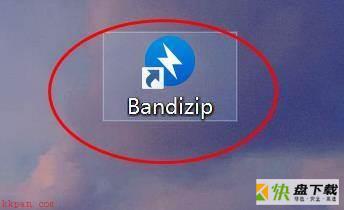
第二步:然后我们就可以进入窗口单击【选项】。
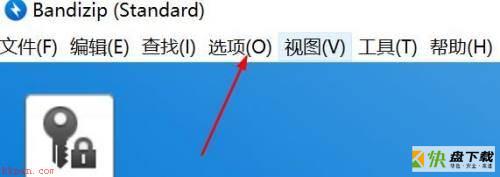
第三步:此时往下拉就可以看到【设置】。
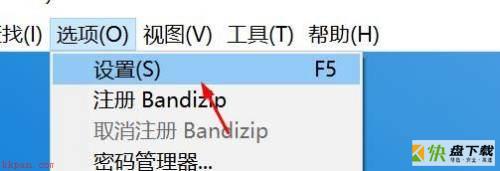
第四步:这时候弹出窗口就可以找到左侧的【上下文菜单】。
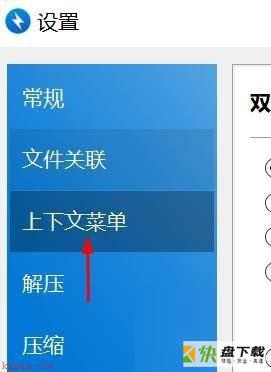
第五步:此刻我们在窗口就可以看到【自动解压到指定文件夹】属性单击按下。
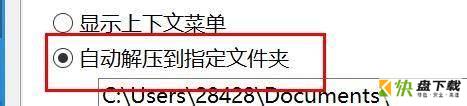
第六步:最后我们单击按下就可以配置其文件夹地址。

以上就是小编给大家带来的Bandizip如何开启压缩后大小的全部内容,希望能够帮助到大家哦。
加载全部内容